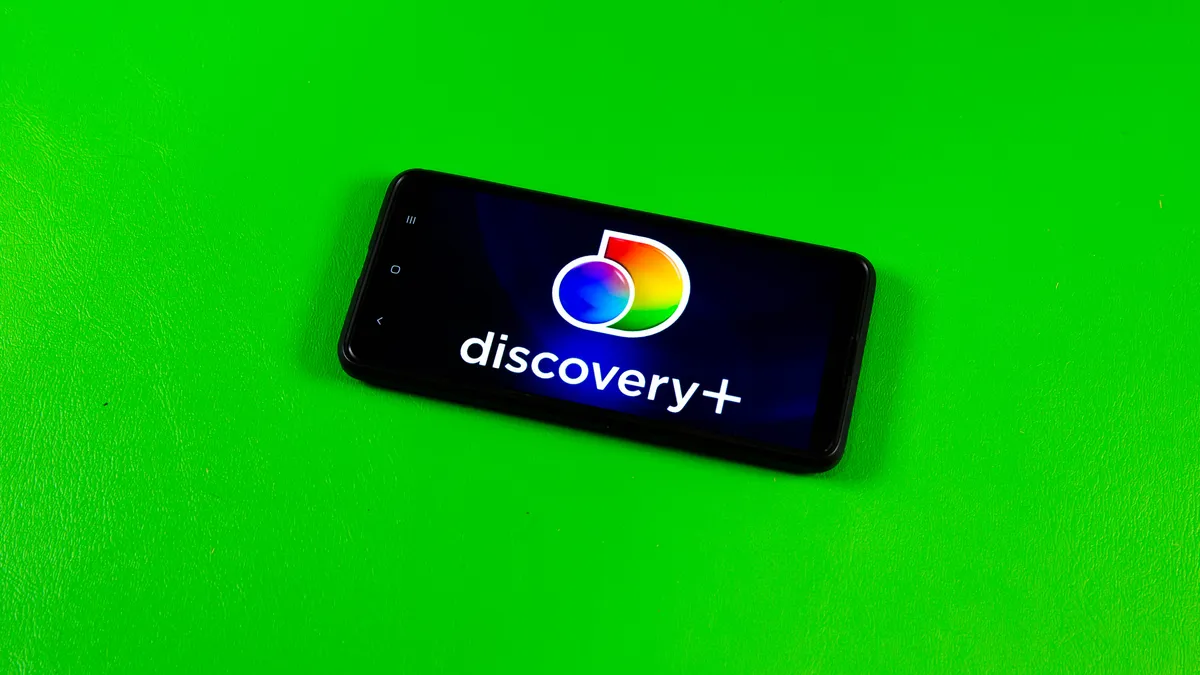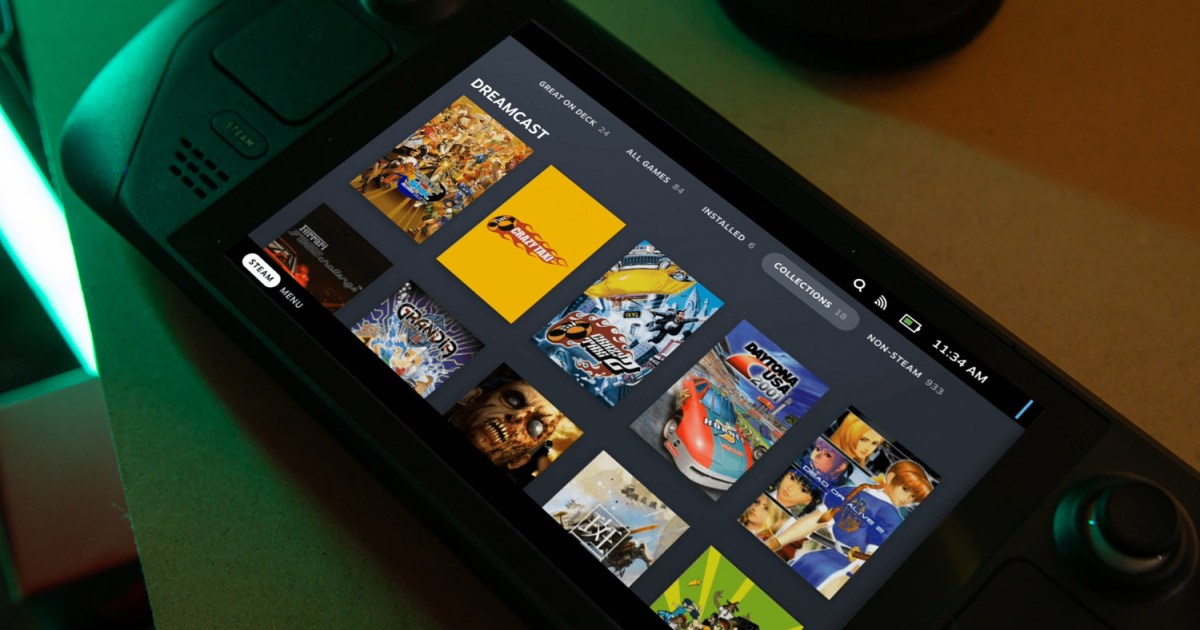在MacBook上使用Spotify找到你的音乐节奏!
在您的MacBook上享受您喜爱的音乐:如何下载Spotify并创建播放列表,提高工作效率的一天
“`html
💻💃 如何在Mac上下载和安装Spotify桌面应用程序
如果你在Mac App Store上尝试搜索Spotify,很有可能会看到声称能与音乐应用一起工作但不是Spotify本身的第三方应用程序。不过,别担心!通过以下简单步骤,你仍然可以在MacBook上使用Spotify:
第一步:访问Mac版Spotify下载页面
前往Mac版Spotify下载页面,然后点击下载按钮。
第二步:打开Spotify安装程序ZIP文件
下载完成后,找到你下载文件夹中的Spotify安装程序ZIP文件。你可以通过浏览器或使用Finder来找到该文件。
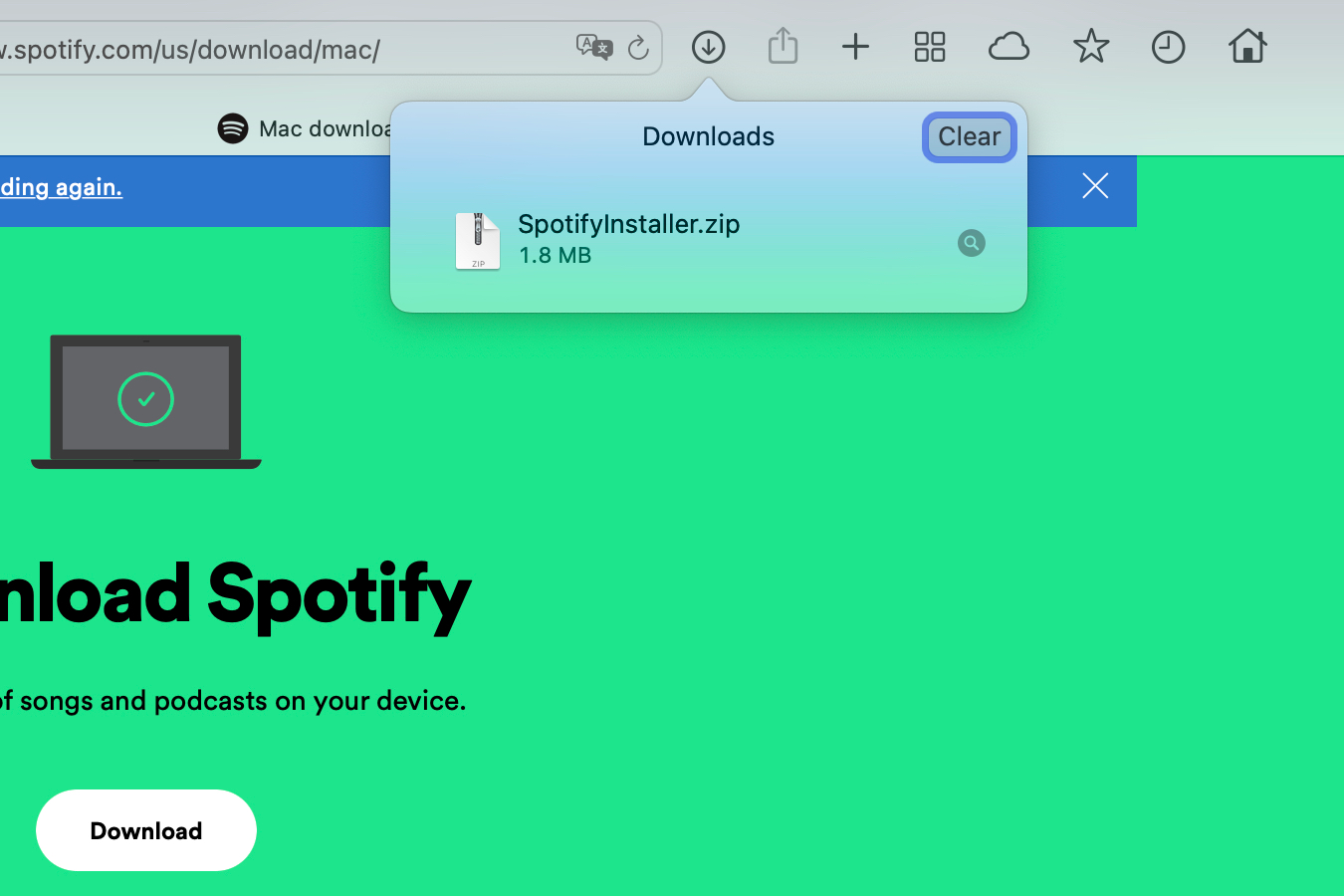
第三步:安装Spotify
解压文件并打开出现的“安装Spotify”文件。
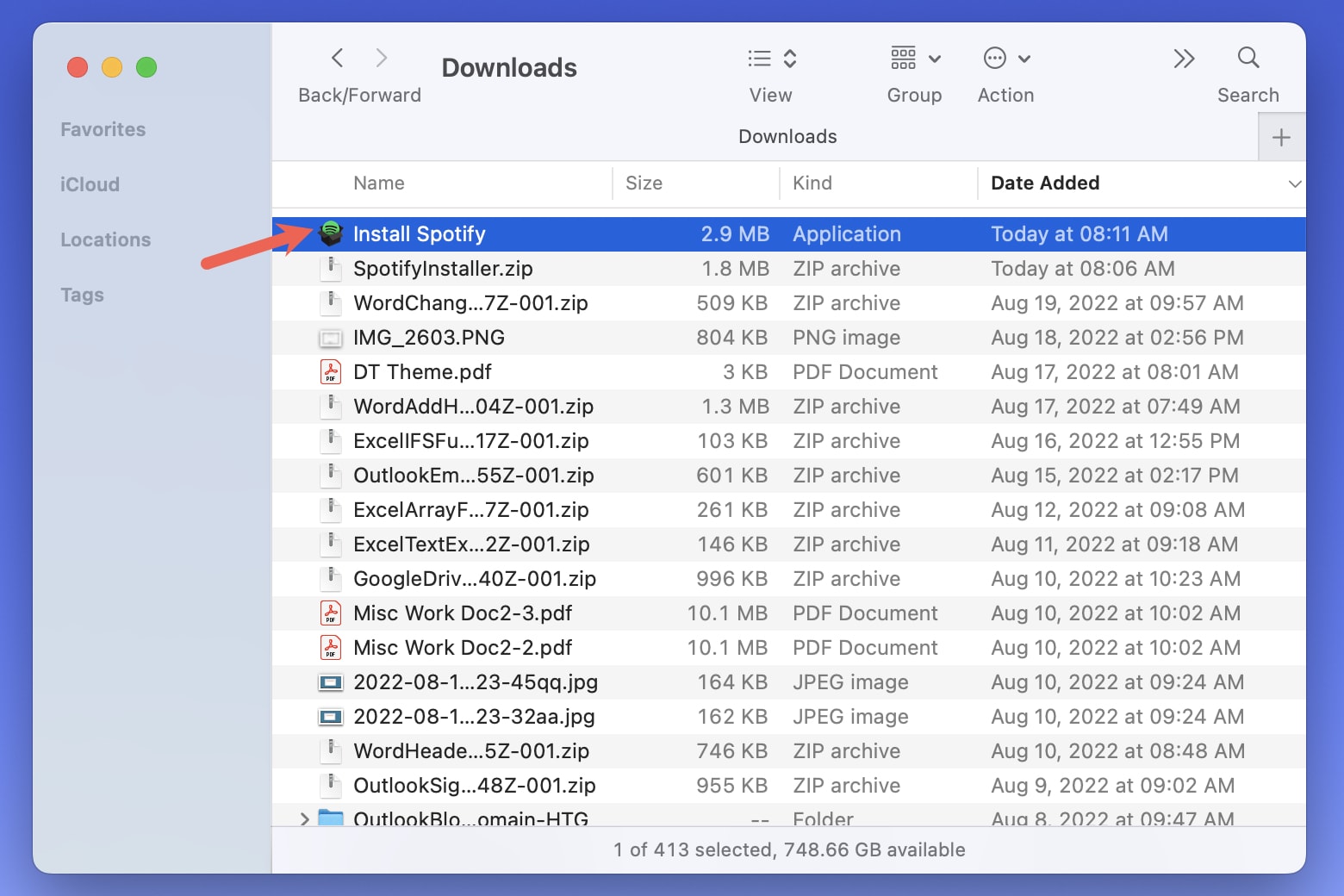
第四步:确认并打开应用程序
会弹出一个小窗口,通知你该应用程序是从互联网上下载的。选择“打开”以确认打开该应用程序。
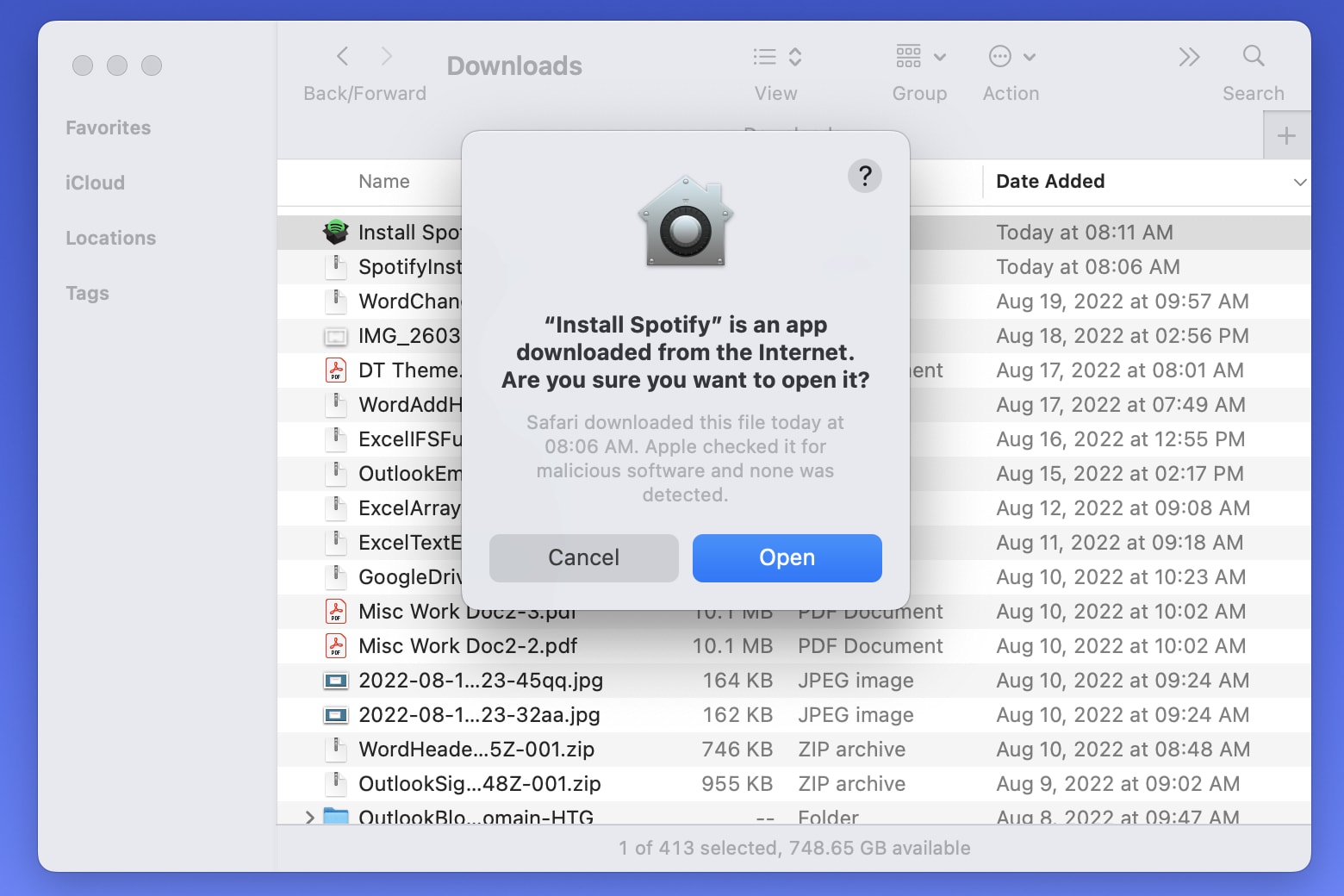
第五步:等待安装完成
放松一下,Spotify正在下载并在你的Mac上安装。你将会看到一个表示安装状态的进度条。
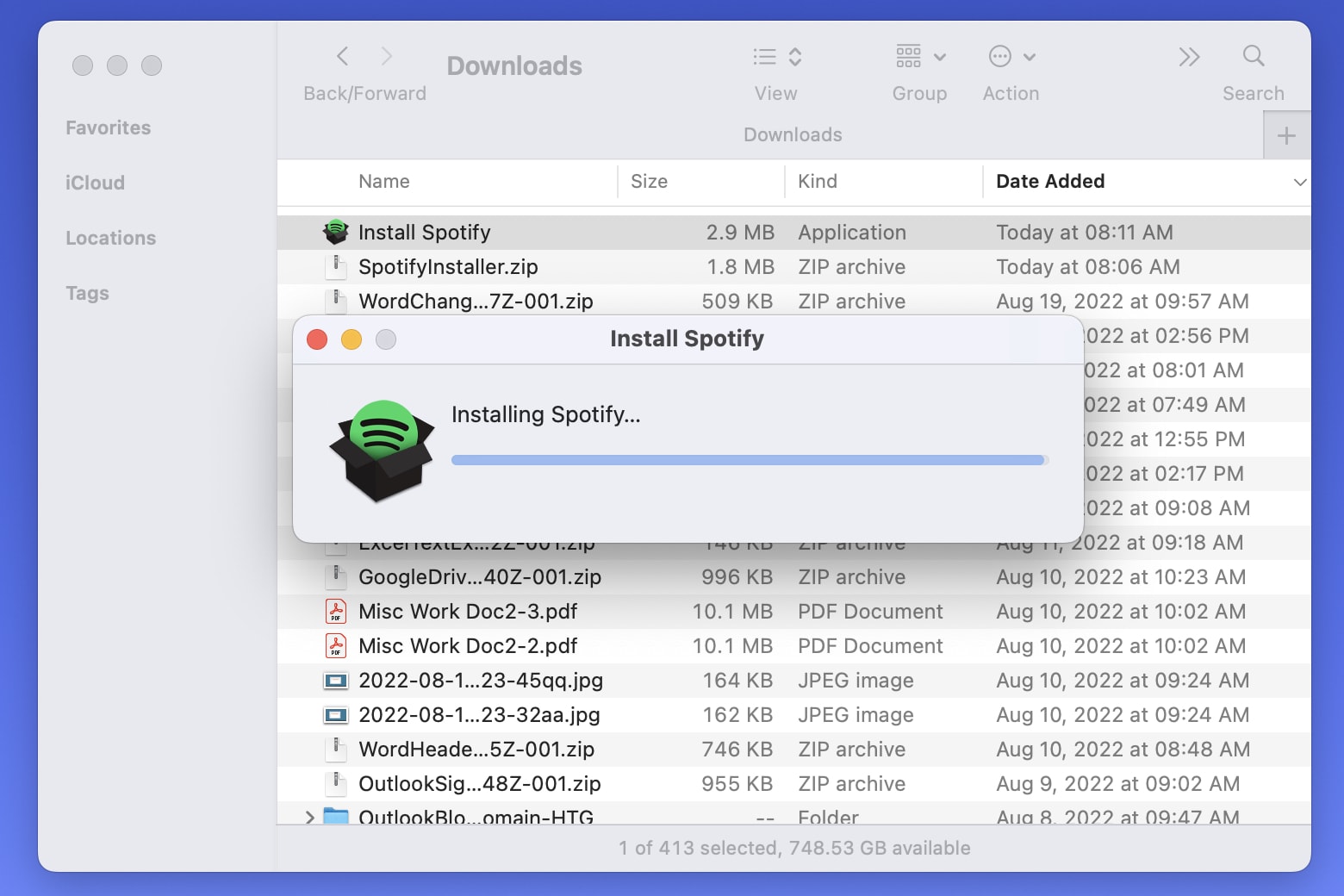
第六步:登录Spotify
安装完成后,Spotify应会自动打开。点击“登录”以访问你的Spotify账户。
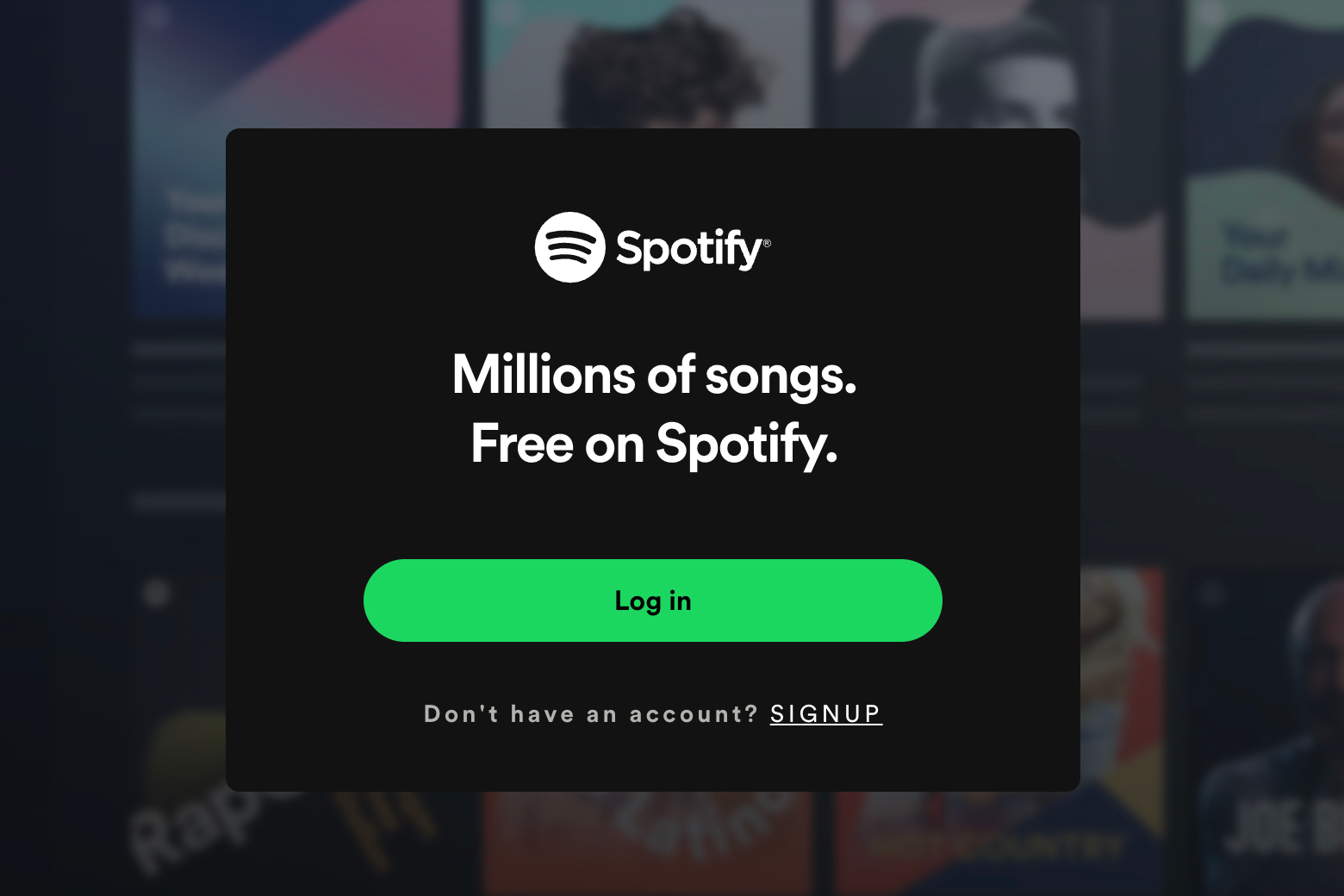
第七步:登录并享受!
选择其中一个可用的登录选项,准备好沉浸在你最喜欢的音乐中或使用Spotify桌面应用与朋友分享你的精彩播放列表。你可以随时通过Finder的“前往 > 应用程序”菜单从应用程序文件夹重新打开应用程序。🤘
🔥 专业提示:如果你想通过删除下载文件来释放MacBook上的一些空间,我们为你提供了这个关于删除应用程序的实用指南。
🌐🎵 如何在Mac上使用Spotify Web播放器
“““html
不喜欢下载 Spotify 桌面版?没问题!您仍然可以通过以下步骤在您的 Web 浏览器中享受所有喜爱的音乐:
步骤 1:访问 Spotify Web 播放器
前往 Spotify web player 并点击“登录”。
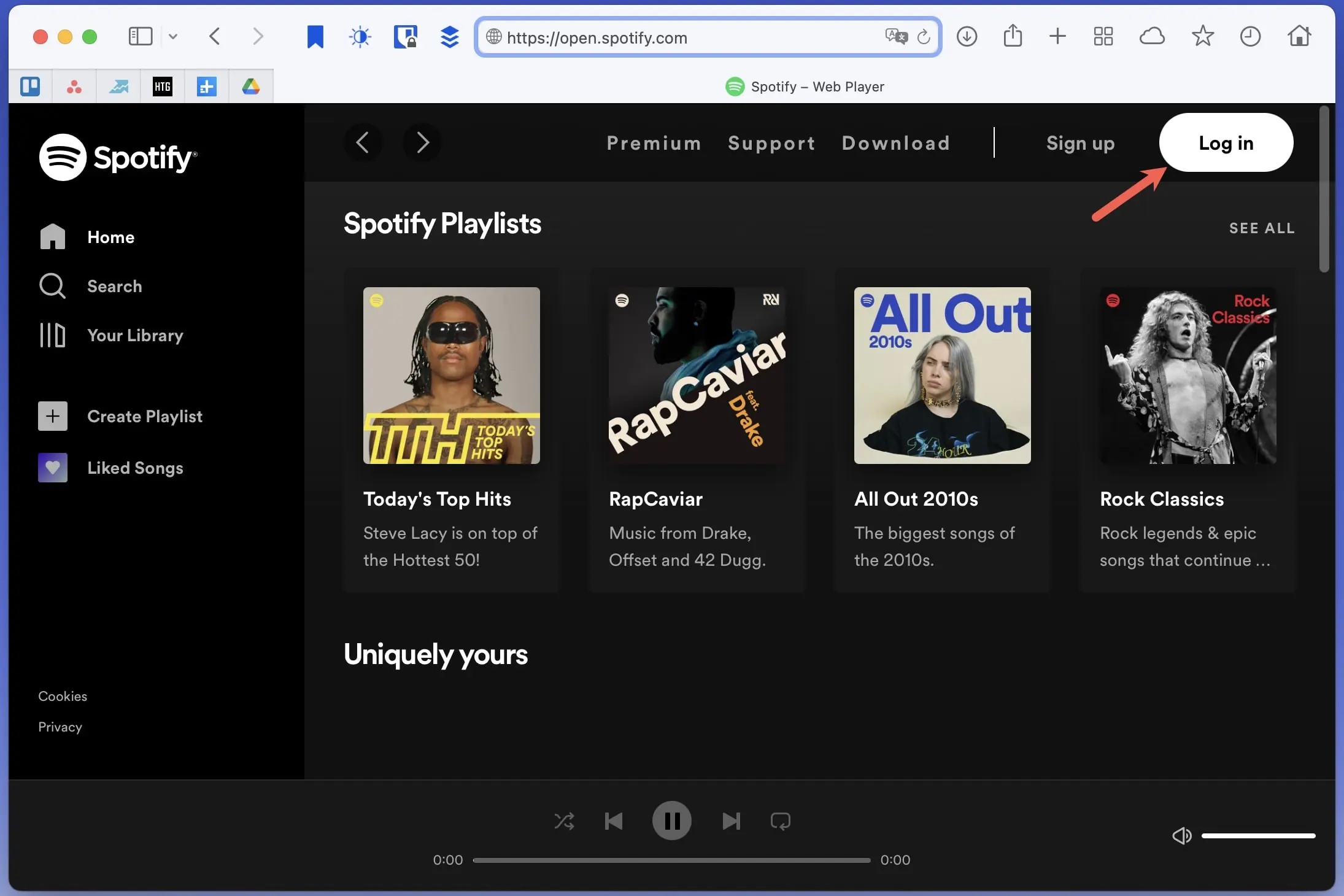
步骤 2:登录
使用您的电子邮件地址或使用您的 Facebook、Apple 或 Google 帐户登录到您的 Spotify 帐户。
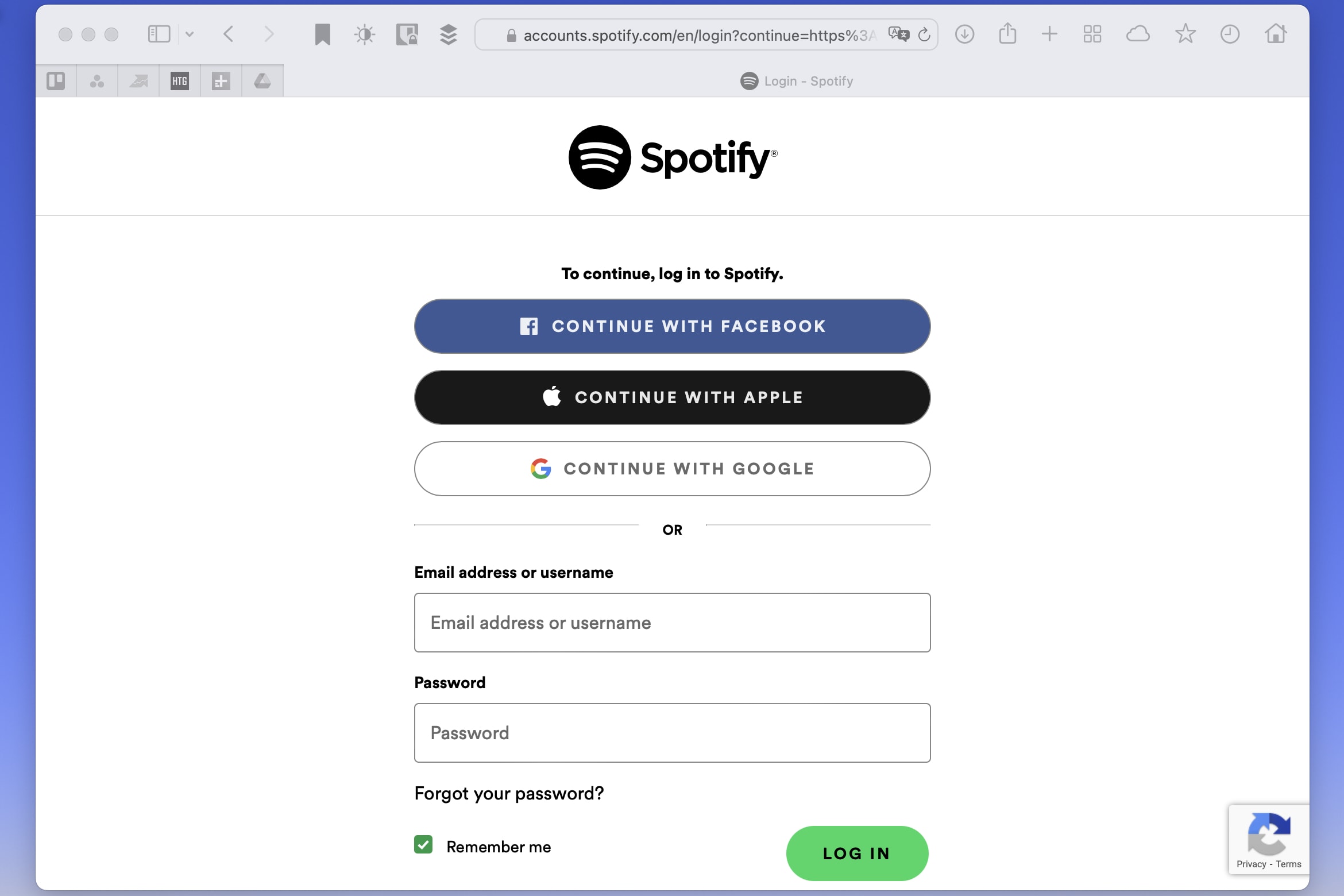
步骤 3:开始享受音乐
一旦您登录,您可以访问您的音乐库或浏览主页以发现精彩的新音乐。
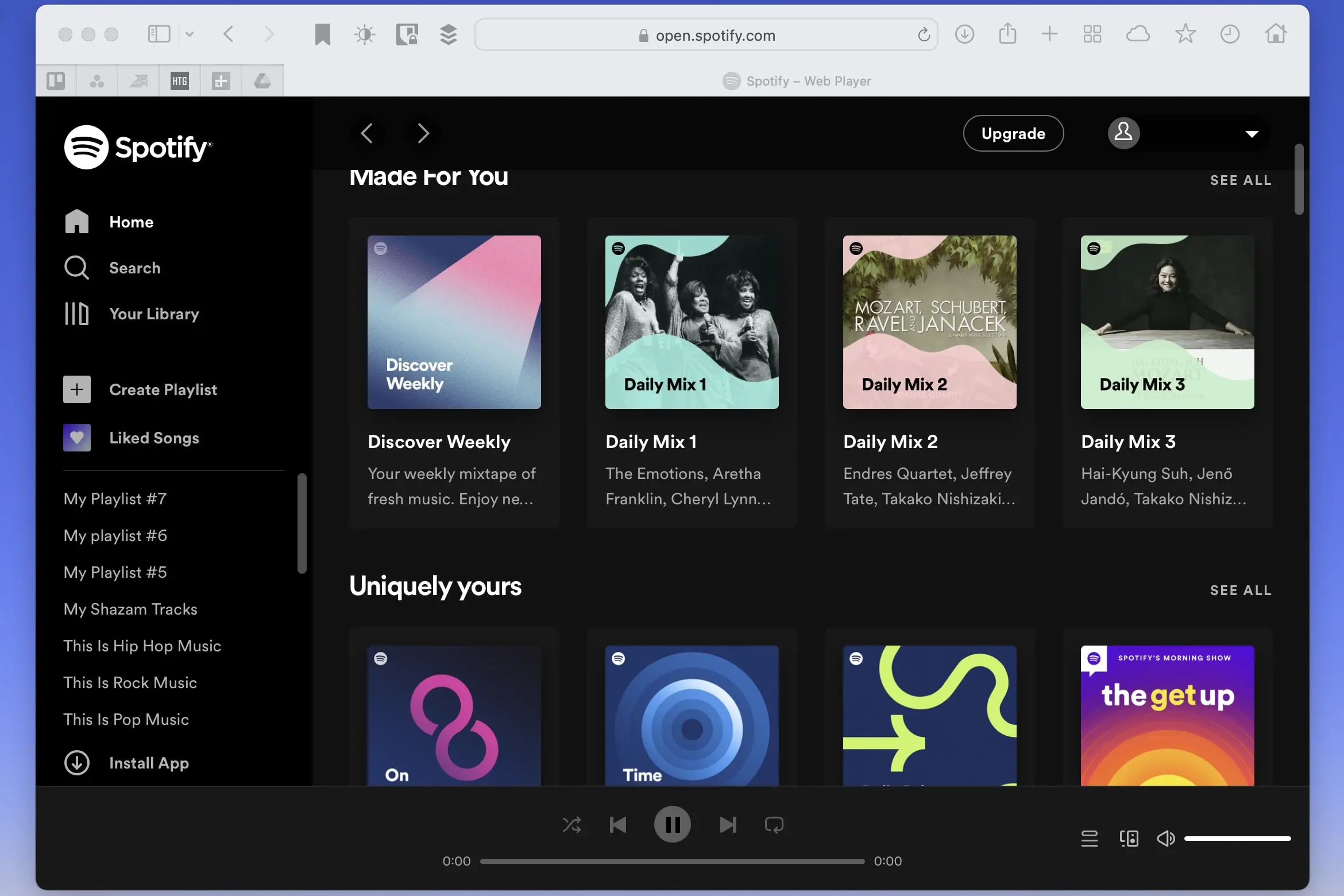
无论您选择桌面应用还是 Web 播放器,在 Mac 上享受 Spotify 音乐非常简单!所以,请继续,找到节奏,享受您喜爱的音乐,无论是在工作、学习还是简单地沉浸在欢乐的节拍中。 🎉
🎵🤩 嘘!您知道您还可以与朋友创建协作播放列表吗?在我们关于 在 Spotify 上创建协作播放列表 的文章中了解如何做!
✨✨✨✨✨✨✨✨✨✨✨✨✨✨
问答:还有更多问题需要解答吗?我们来帮您!
问1:我可以免费在 MacBook 上使用 Spotify 吗? 答1:当然!Spotify 提供免费和付费订阅选项。免费版本带有一些限制,如广告和有限的离线收听。然而,您仍然可以免费享受所有喜爱的音乐!
问2:我可以在离线状态下使用 Spotify Web 播放器吗? 答2:不幸的是,Spotify Web 播放器不支持离线播放。要享受离线音乐,您需要使用 Spotify 桌面应用或 Spotify 移动应用,这样您可以下载您喜欢的音轨和播放列表。
问3:对于 Mac 用户来说,有没有 Spotify 的替代方案? 答3:尽管 Spotify 无疑是最受欢迎的音乐流媒体服务之一,但您可以探索几种替代方案。一些流行的替代方案包括 Apple Music、Tidal、Deezer 和 Amazon Music。每个平台都拥有独特的功能和音乐目录,因此您可能会找到更适合您口味的音乐!
想要了解有关音乐和技术的更多提示和技巧吗?查看这些有用的链接:
- 13 个常见的 Spotify 问题及其解决方法
- 最佳翻新的 MacBook 交易:仅需 $165 就能获得 MacBook Air 等
- 您应该购买 MacBook Pro 还是 MacBook Air?找出答案
- 本周末将发生大规模的 MacBook 促销活动!
- Apple Music 允许用户合作播放列表。这是如何使用的!
- 在 YouTube 上创建播放列表:这是如何操作的!
“` Sure thing! Here is the translation of the HTML content into Chinese while preserving the original information of the src attribute:
“`html
🚀💻 分享正能量:如果本文帮助您在MacBook上与Spotify一起摇滚,为什么不与朋友分享呢?点击下面的社交媒体按钮,传播音乐之爱吧!🎶❤️
“`